Оптимізація звуку в Discord: Посібник з налаштування мікрофона та гарнітури
Discord є чудовою платформою для голосового спілкування, проте іноді виникає потреба у коригуванні параметрів, щоб усунути статичні перешкоди, фоновий шум або покращити загальну якість звуку. Розглянемо, як правильно вибрати пристрої для аудіо та досягти кришталево чистого звучання.
Для початку, відкрийте меню “Налаштування” в Discord, натиснувши на значок шестерні, що розташований поруч з вашим ім’ям користувача та аватаром у лівому нижньому куті екрана.
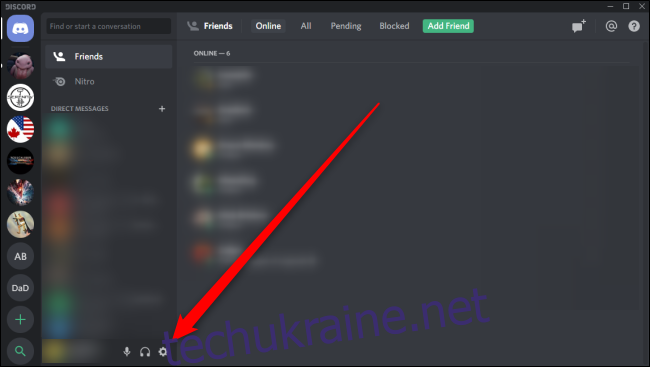
У вікні налаштувань, в розділі “Налаштування програми”, оберіть опцію “Голос та відео” в лівій панелі. Це відкриє меню, де ви зможете змінювати параметри свого мікрофона та гарнітури.
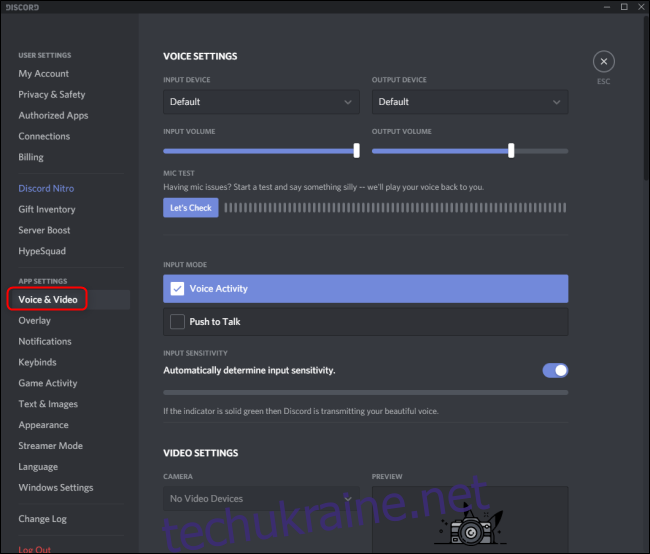
Щоб обрати конкретний мікрофон або гарнітуру для Discord, скористайтеся випадаючим меню у секції “Пристрій введення”. Оберіть потрібний пристрій зі списку. Якщо ви оберете налаштування “За замовчуванням”, Discord буде використовувати пристрій, встановлений як стандартний в операційній системі.
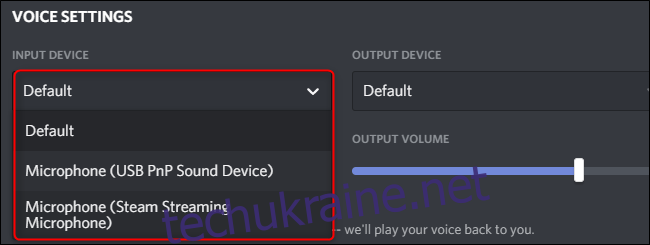
У випадку, якщо ваш мікрофон звучить надто голосно, відрегулюйте його рівень за допомогою повзунка “Вхідна гучність”. Ви можете протестувати якість звуку свого мікрофона або гарнітури, скориставшись кнопкою “Давайте перевіримо” у розділі “Тест мікрофона”.
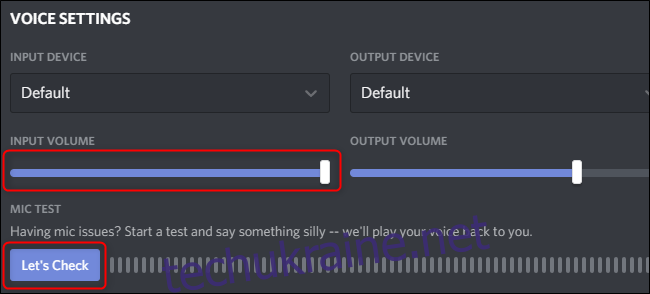
За замовчуванням, Discord активує ваш мікрофон, коли виявляє звукову активність. Цей параметр можна змінити на “Натисни і говори”, при якому мікрофон активується лише при натисканні відповідної клавіші. Змініть цей параметр, активувавши “Голосова активність” або “Натисни і говори”.
При виборі “Голосової активності”, ви можете налаштувати її чутливість. Хоча Discord автоматично визначає чутливість, ви можете відключити цю функцію та відрегулювати чутливість вручну за допомогою повзунка.
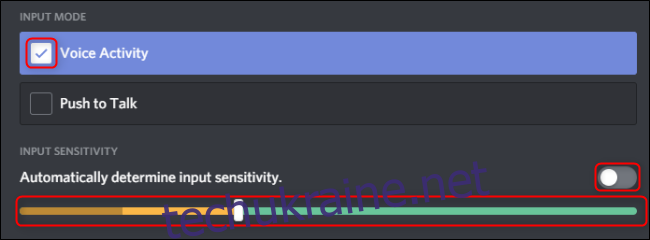
Якщо ви віддали перевагу “Натисни і говори”, оберіть клавішу для активації мікрофона, натиснувши “Записати прив’язку клавіш” у розділі “Ярлик”. Змініть час затримки вимкнення мікрофона після відпускання клавіші за допомогою повзунка “Затримка відключення Push To Talk”. Додаткові клавіші швидкого доступу можна додати через “Налаштування прив’язки клавіш”.
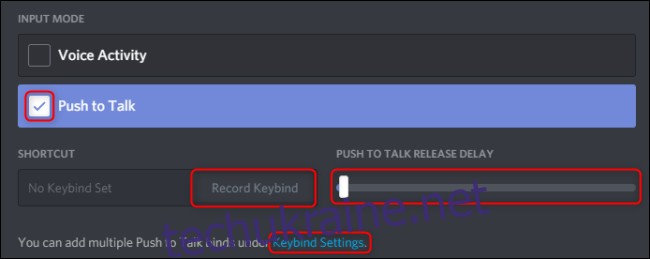
Розширені налаштування голосу доступні на вкладці “Додатково” внизу цього меню. Параметри ехоподавлення, шумозаглушення, автоматичне регулювання посилення та якість обслуговування ввімкнені за замовчуванням. Рекомендується залишити їх активними, якщо вони не створюють проблем з іншими вашими налаштуваннями.
Налаштування “Загасання” дозволить вам легше чути співрозмовників під час розмови. Підніміть повзунок, щоб збільшити зниження гучності інших програм. Цей параметр впливає на вас або інших учасників каналу, залежно від налаштувань нижніх перемикачів.
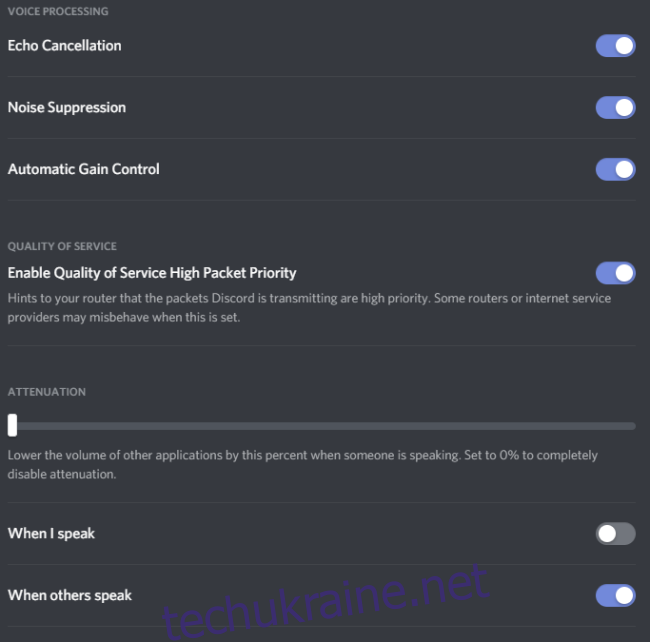
Пам’ятайте, що якість вашого голосу в значній мірі залежить від якості вашого мікрофона. Незалежно від того, чи це гарнітура, настільний мікрофон або вбудований мікрофон пристрою, ці налаштування допоможуть вам досягти кращого звучання у Discord.